
MetaTrader Simplifié - Maîtrisez MT4/MT5 Sans la Complexité
Un guide adapté aux débutants pour comprendre les fonctionnalités essentielles de MetaTrader, de la navigation de base au trading automatisé avec les Expert Advisors.
MetaTrader Simplifié
Pour Commencer
MetaTrader peut sembler intimidant au premier abord - il y a tellement de boutons, de fenêtres et de fonctionnalités ! Mais ne vous inquiétez pas, vous n’avez pas besoin de tout maîtriser en même temps. Ce guide se concentre sur les fonctionnalités essentielles que vous utiliserez réellement, rendant MetaTrader 4 et MetaTrader 5 beaucoup plus accessibles.
Les deux plateformes existent depuis des années et sont incroyablement puissantes, mais nous nous en tiendrons à ce qui compte le plus pour comprendre notre portefeuille de produits. Pour les aspects techniques approfondis, vous pouvez toujours consulter le site web du fabricant ou les ressources externes que nous avons incluses tout au long de ce guide.
Comprendre les Vues - Votre Espace de Travail MetaTrader
Pensez aux “vues” de MetaTrader comme à différents panneaux dans votre cockpit de trading. Chacun a un objectif spécifique, et la meilleure partie ? Vous pouvez les activer ou les désactiver selon vos besoins !
Pour personnaliser votre espace de travail, allez simplement dans le menu Affichage et basculez ce que vous voulez voir :
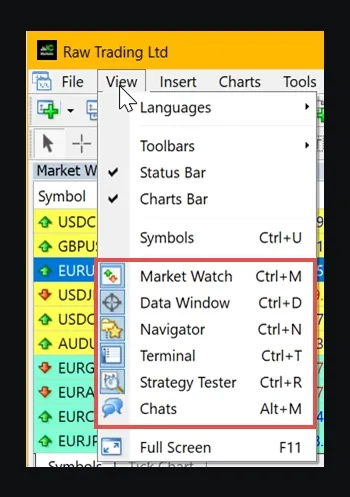
Voici à quoi ressemble MetaTrader avec toutes les vues activées (c’est beaucoup, mais ne paniquez pas !) :
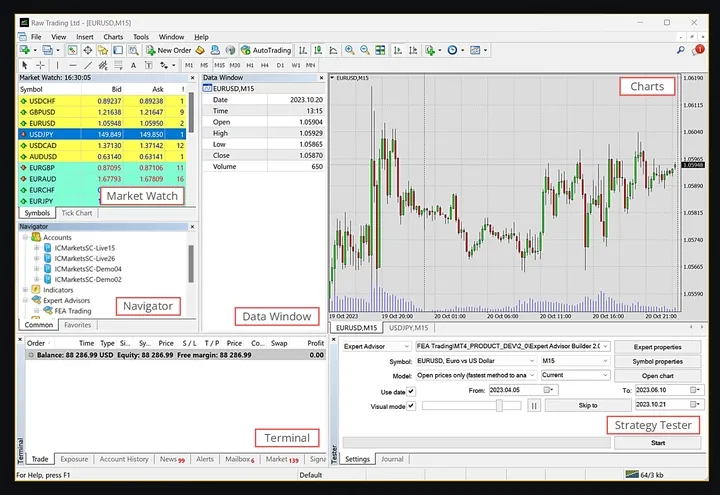
Conseil de pro : La plupart des courtiers personnalisent légèrement MetaTrader, mais les vues principales restent les mêmes. Si vous testez simplement des stratégies, vous pourriez n’avoir besoin que de la vue Strategy Tester. Restez simple !
Market Watch - Votre Tableau de Bord des Prix
C’est votre flux de prix en temps réel ! La fenêtre Market Watch vous montre des cotations en direct, des statistiques de prix et même des mini graphiques de ticks. C’est comme avoir un téléscripteur de bourse, mais en beaucoup plus cool.
Les couleurs racontent aussi une histoire - elles montrent si les prix montent, descendent ou restent stables par rapport à la dernière mise à jour. Rappelez-vous simplement : si un symbole est masqué ici, vous ne pouvez pas l’utiliser pour les tests ou les applications complémentaires.
Vous voulez ouvrir un nouveau graphique ? Il suffit de glisser-déposer un symbole depuis Market Watch. Facile !
En savoir plus :
- Market Watch - Trading Operations - MetaTrader 5 Help
- Market Watch - User Interface - MetaTrader 4 Help
- MetaTrader 4 Standard Toolbar - Market Watch window
- How to open a new chart window on Metatrader?
Fenêtre de Données - Le Détective des Détails
La fenêtre de données est comme avoir une loupe pour vos graphiques. Elle vous montre les détails minutieux : prix d’ouverture, haut, bas, clôture, horodatages et valeurs d’indicateurs pour l’endroit où votre curseur pointe.
C’est purement informatif - vous ne pouvez pas trader depuis ici, mais c’est super pratique pour l’analyse. Faites un clic droit pour accéder aux options comme copier des données ou ajuster l’affichage.
Plus d’infos :
Navigateur - Votre Centre de Contrôle
Le Navigateur est comme votre classeur - il organise tous vos comptes, indicateurs, Expert Advisors et outils personnalisés. Appuyez sur Ctrl+N pour l’ouvrir rapidement, ou trouvez-le dans le menu Affichage.
Il est organisé comme une structure arborescente, facilitant la recherche de ce dont vous avez besoin. Vous pouvez même créer de nouveaux fichiers ou dossiers directement depuis ici !
Liens utiles :
- Navigator - User Interface - MetaTrader 4 Help
- Navigator - Workspace - MetaEditor Help - MetaTrader
- MetaTrader 4 Standard Toolbar - Navigator
Terminal - Votre Centre de Commande de Trading
La fenêtre Terminal est comme le centre de contrôle de mission pour votre trading. Elle affiche vos transactions ouvertes, le solde du compte, les actualités, l’historique des transactions, les alertes, et plus encore. Accédez-y avec Ctrl+T ou via le menu Affichage.
Elle est organisée en onglets - Trade, Account History, News, Alerts, et autres. Chaque onglet vous donne des informations différentes sur vos activités de trading.
En savoir plus :
- Metatrader 4 Tip: How to use the Terminal Window
- Terminal - User Interface - MetaTrader 4 Help
- Trade - Terminal - User Interface - MetaTrader 4 Help
Strategy Tester - Votre Machine à Remonter le Temps
C’est là que la magie opère ! Le Strategy Tester vous permet de tester vos Expert Advisors en utilisant des données historiques. Pensez-y comme à une machine à remonter le temps qui montre comment votre stratégie aurait performé dans le passé.
Il exécute des transactions virtuelles basées sur des cotations historiques, vous donnant des informations précieuses avant de risquer de l’argent réel. Différents modes de test vous permettent d’équilibrer vitesse et précision selon vos besoins.
Plus de détails :
- MetaTrader 5 Built-in Trading Strategy Tester
- How to use Strategy tester in Metatrader
- Strategy Tester to check the robot before real trading - MetaTrader 4
Fenêtres de Graphiques - Où l’Action se Passe
Vos graphiques sont l’endroit où vous passerez la plupart de votre temps ! Chaque graphique affiche les données de prix pour un instrument et un timeframe spécifiques. Vous pouvez avoir plusieurs graphiques ouverts et basculer entre eux en utilisant les onglets en bas.
Vous voulez un nouveau graphique ? Il suffit de glisser un symbole depuis Market Watch sur votre espace de travail. Vous pouvez organiser les graphiques en mosaïque, en cascade ou les organiser comme vous le souhaitez.
Ressources utiles :
- Chart Switching Bar - User Interface - MetaTrader 4 Help
- Arrange chart windows | MetaTrader4/5 user guide
- How to open a new chart window on Metatrader?
Indicateurs et Oscillateurs - Vos Outils d’Analyse
Les indicateurs sont comme avoir une équipe d’analystes travaillant 24h/24 et 7j/7 sur vos graphiques. Ce sont des calculs mathématiques basés sur le prix et le volume qui vous aident à prendre des décisions de trading.
Les oscillateurs sont un type spécial d’indicateur qui montre quand les prix pourraient devenir trop élevés ou trop bas. Ils sont particulièrement utiles lorsque les marchés ne sont pas fortement en tendance.
Ajouter des Indicateurs est Super Facile :
- Ouvrez la fenêtre Navigateur (généralement à gauche)
- Trouvez le dossier Indicateurs
- Cherchez le sous-dossier Market avec les indicateurs installés
- Double-cliquez ou faites glisser l’indicateur sur votre graphique
Vous pouvez également aller dans Insertion → Indicateurs pour parcourir par catégorie :
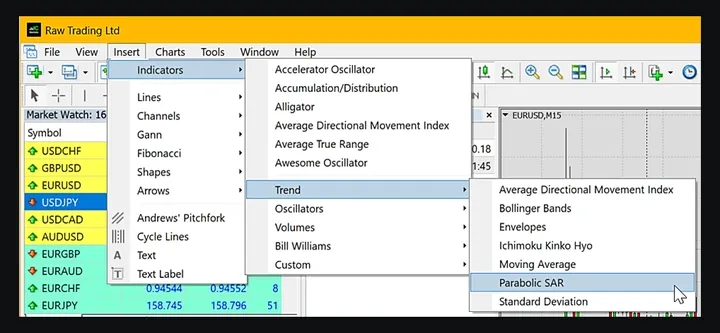
Une fois ajoutés, les indicateurs apparaissent généralement sur votre graphique principal, tandis que les oscillateurs obtiennent généralement leur propre fenêtre séparée en dessous. Pour les gérer, faites un clic droit sur votre graphique et sélectionnez Liste des Indicateurs :
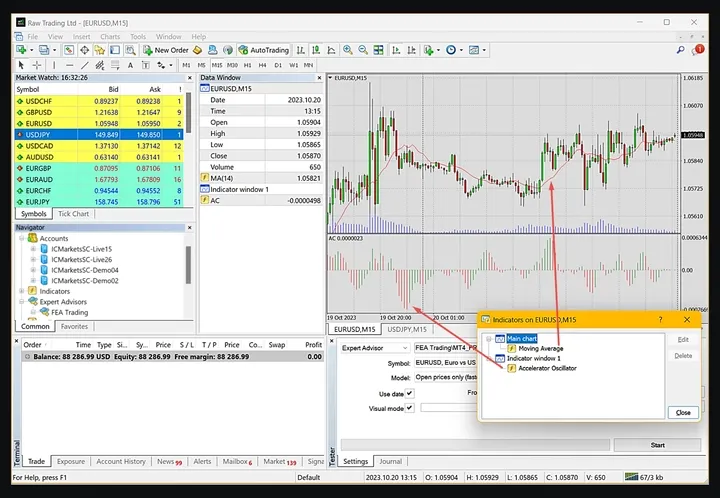
Les outils populaires incluent les moyennes mobiles, MACD, RSI et les bandes de Bollinger. N’essayez pas de les utiliser tous en même temps - commencez par un ou deux et apprenez comment ils fonctionnent !
En savoir plus :
- MetaTrader 4: The Role of Indicators and Oscillators
- MT4 forex indicators in MetaTrader Market - MQL5
- Oscillators - Technical Indicators - MetaTrader 5
Trading Réel vs Démo - La Pratique Rend Parfait
La plupart des courtiers facilitent la distinction du type de compte que vous utilisez. Regardez dans le Navigateur - les comptes réels ont généralement “live” dans le nom du serveur, tandis que les comptes démo incluent “demo” :
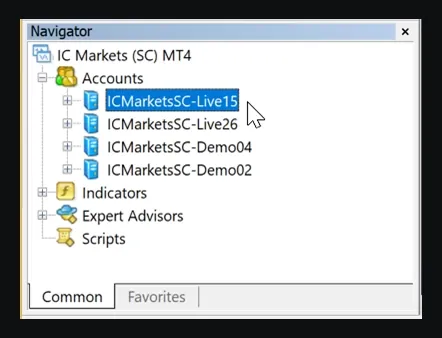
Trading Démo : Utilise de l’argent virtuel, vous pouvez donc pratiquer sans risque. Les exécutions sont généralement instantanées et au prix exact que vous voulez. Parfait pour apprendre !
Trading Réel : Utilise de l’argent réel et implique des conditions de marché réelles. Vous pourriez subir du slippage (obtenir un prix légèrement différent de celui attendu) car vous avez besoin d’acheteurs et de vendeurs réels de l’autre côté de vos transactions.
Commencez avec le trading démo jusqu’à ce que vous soyez à l’aise, puis passez progressivement au trading réel avec de petits montants.
Plus d’infos :
- What is the difference between demo and real accounts?
- Difference between demo and live MT4 accounts
- Demo Vs Live Trading 2023
Trading Automatisé avec les Expert Advisors - Laissez les Robots Trader
Les Expert Advisors (EA) sont comme avoir un assistant de trading infatigable qui ne dort jamais ! Ce sont des programmes qui peuvent trader automatiquement pour vous en fonction de règles prédéfinies.
Vous pouvez acheter des EA sur le marché MetaTrader ou créer les vôtres en utilisant les langages de programmation MQL. Ils analysent les conditions du marché et effectuent des transactions selon votre stratégie.
Configuration du Trading Automatisé :
- Allez dans Outils → Options (ou Ctrl+O)
- Activez AutoTrading dans les paramètres
- Trouvez votre EA dans le Navigateur et faites-le glisser sur un graphique
- Cherchez l’icône du smiley - elle montre que votre EA fonctionne !
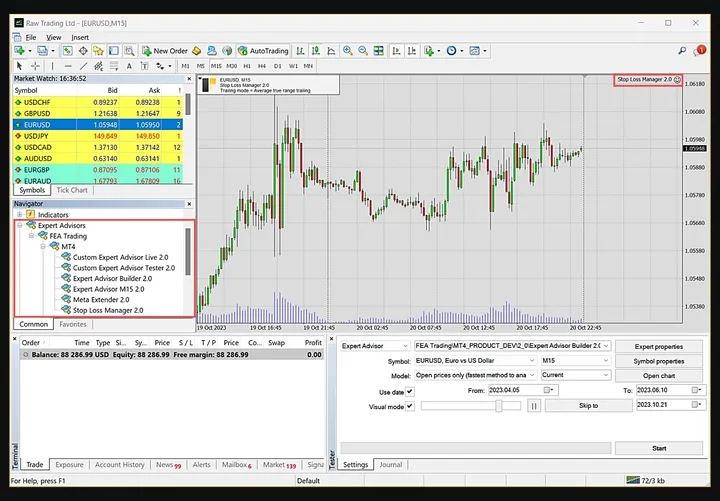
Vous pouvez trouver des EA gratuits et payants en ligne et sur le marché MetaTrader. Beaucoup offrent des versions démo pour que vous puissiez tester avant d’acheter.
Important : Testez toujours les EA minutieusement sur des comptes démo avant d’utiliser de l’argent réel !
En savoir plus :
- Expert Advisors (EA) Automated Trading Bots
- Setup - Expert Advisors - Auto Trading - MetaTrader 4 Help
- Expert Advisors Explained | Learn how to use EAs with MT4
- Algorithmic trading and trading robots in MetaTrader 4
MetaEditor, MQL4 et MQL5 - Le Côté Programmation
MetaEditor est comme un traitement de texte spécialisé pour créer des programmes de trading. Il est intégré dans chaque installation MetaTrader et vous aide à écrire, éditer et compiler des applications de trading.
Pour y accéder, allez dans Outils et sélectionnez MetaQuotes Language Editor :
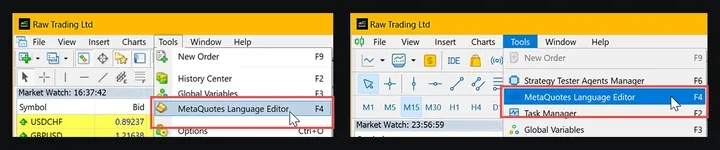
MQL4 est le langage de programmation pour MetaTrader 4. Il est basé sur C++ mais conçu spécifiquement pour les applications de trading. Vous pouvez créer des indicateurs personnalisés, des scripts et des Expert Advisors avec lui.
MQL5 est la version améliorée pour MetaTrader 5. Il offre plus de fonctionnalités et de capacités, facilitant la création de programmes de trading sophistiqués. Cependant, les programmes MQL5 ne fonctionneront pas dans MetaTrader 4.
Les deux langages vous aident à créer :
- Des indicateurs personnalisés
- Des Expert Advisors (robots de trading)
- Des scripts pour des tâches spécifiques
- Des bibliothèques de trading
Ne vous inquiétez pas si la programmation n’est pas votre truc - il existe de nombreuses solutions prêtes à l’emploi disponibles !
Ressources :
- MetaEditor - Professional editor of trading applications - MetaTrader 5
- MetaEditor - MQL4 Tutorial
- MQL Programming: Complete Guide for 2021
- MQL5 vs MQL4 - The Key Differences
Plongée Profonde dans le Strategy Tester - Votre Laboratoire de Test
Le Strategy Tester mérite une attention particulière car c’est un outil si puissant ! Il vous permet de voir comment vos stratégies de trading auraient performé en utilisant des données historiques.
Voici à quoi cela ressemble dans les deux versions :
MetaTrader 4 :
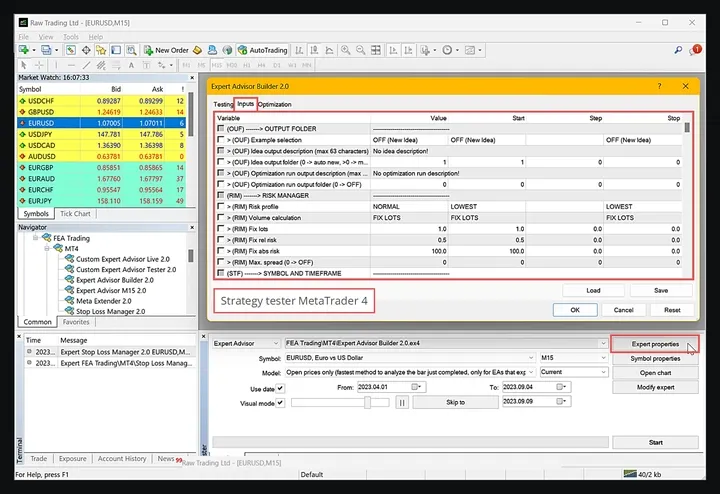
MetaTrader 5 :
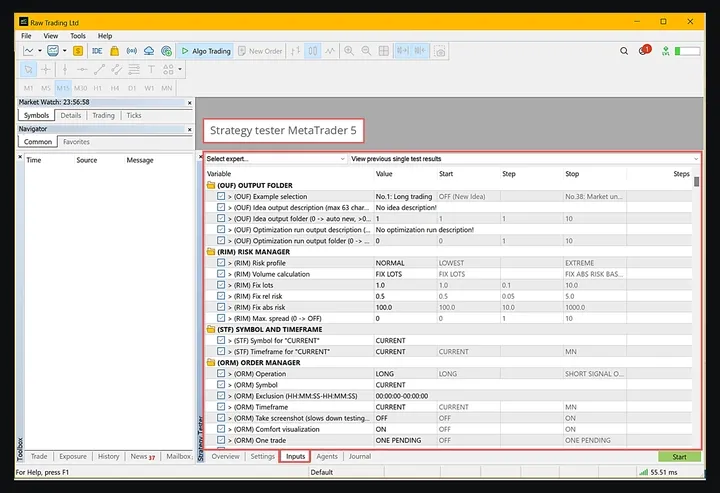
Bien que les deux fonctionnent bien, le Strategy Tester de MetaTrader 5 est plus avancé et recommandé.
Modes de Test dans MT5 :
- Every tick : Le plus précis mais le plus lent - teste chaque mouvement de prix
- 1 minute OHLC : Bon équilibre entre vitesse et précision
- Open prices only : Super rapide mais approximatif - utilise uniquement les prix d’ouverture
Le Strategy Tester aide également à optimiser les paramètres de votre EA pour trouver les meilleurs réglages pour une performance maximale.
Plus d’infos :
- Strategy Testing - Algorithmic Trading, Trading Robots - MetaTrader 5 Help
- MetaTrader 5 Built-in Trading Strategy Tester
- How to Use Strategy Tester in MT5 to Backtest EAs
Rester Connecté avec les Notifications
MetaTrader peut vous tenir informé même lorsque vous êtes loin de votre ordinateur ! Vous pouvez configurer des notifications par e-mail et mobile.
Configuration des Notifications :
- Allez dans Outils → Options
- Cliquez sur l’onglet Notifications
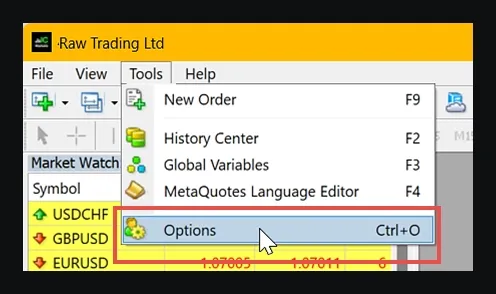
Pour les Notifications Mobiles :
- Cochez Activer les Notifications Push
- Entrez votre MetaQuotes ID (trouvez-le dans votre application mobile sous Paramètres → Messages)
- Vous pouvez ajouter jusqu’à 4 MetaQuotes ID séparés par des virgules
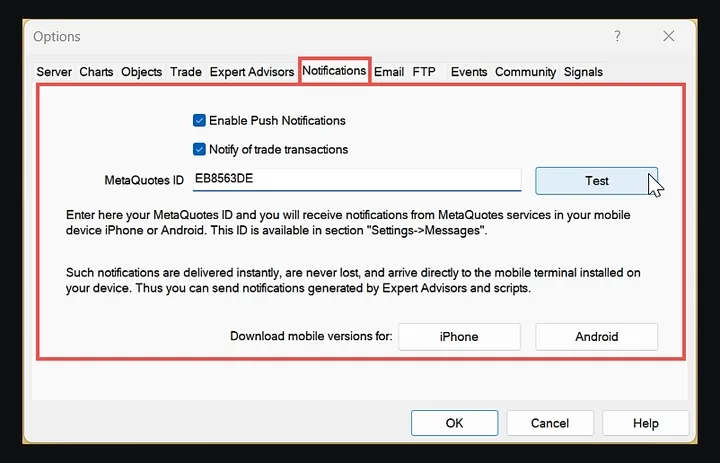
Pour les Notifications par E-mail : Configurez vos paramètres de serveur de messagerie SMTP pour recevoir des alertes détaillées par e-mail.
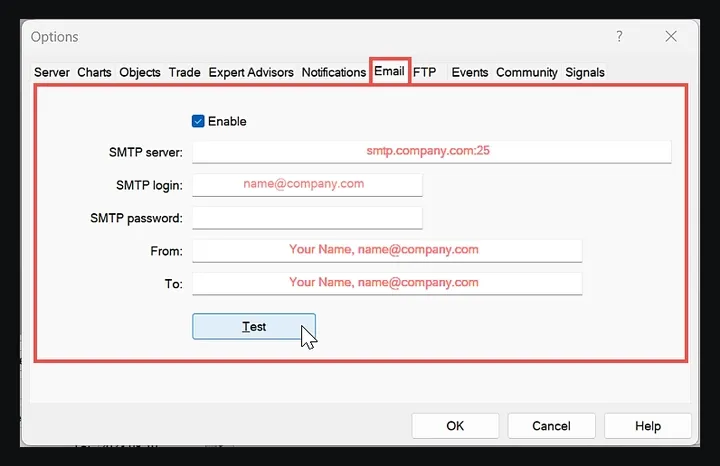
Les notifications mobiles sont limitées à 255 caractères mais sont livrées instantanément. Les notifications par e-mail peuvent contenir plus de détails et sont idéales pour des rapports complets.
En savoir plus :
- Notifications - Client Terminal Settings - MetaTrader 4 Help
- How to Configure Alerts and Notifications in MetaTrader
- How to setup Email and Push Notification settings in MT4
Trading en Déplacement - MetaTrader Mobile
Vous ne voulez pas être enchaîné à votre bureau ? Les applications mobiles de MetaTrader pour iOS et Android sont incroyablement puissantes ! Vous pouvez faire presque tout ce que la version de bureau peut faire, directement depuis votre téléphone ou tablette.
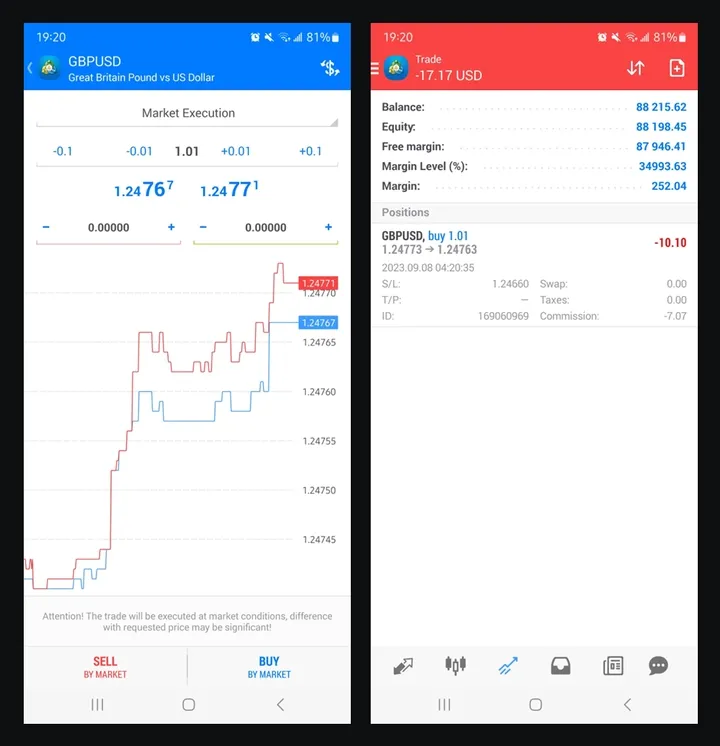
Les Fonctionnalités Mobiles Incluent :
- Graphiques et cotations en temps réel
- Indicateurs techniques et outils de dessin
- Gestion des ordres
- Surveillance du compte
- Actualités financières
- Notifications push
- Accès à la communauté MQL5
Fonctionnalité Cool : Lorsque vous téléchargez l’application mobile depuis le menu Aide de votre bureau, elle mémorise vos paramètres de serveur, rendant la configuration super facile !
La plateforme mobile est parfaite pour surveiller vos transactions, vérifier les conditions du marché ou même passer des ordres lorsque vous êtes en déplacement.
Ressources :
- Mobile Trading - MetaTrader 5 Help
- MetaTrader 5 mobile applications for iPhone/iPad and Android
- MetaTrader 4 Mobile Trading Technologies
- Download the MetaTrader 5 mobile app for Android
Conclusion
MetaTrader peut sembler écrasant au début, mais rappelez-vous - vous n’avez pas besoin de tout maîtriser immédiatement ! Commencez par les bases :
- Familiarisez-vous avec les vues principales - Market Watch, Navigateur, Terminal et Graphiques
- Pratiquez avec des comptes démo avant de risquer de l’argent réel
- Expérimentez avec quelques indicateurs - ne surchargez pas vos graphiques
- Essayez le Strategy Tester si vous êtes intéressé par le trading automatisé
- Configurez les notifications pour rester informé en déplacement
La clé est de procéder étape par étape. Concentrez-vous sur la compréhension de la façon dont chaque fonctionnalité aide votre trading, et développez progressivement votre expertise.
Que vous choisissiez MetaTrader 4 ou 5, vous accédez à l’une des plateformes de trading les plus populaires et les plus puissantes au monde. Avec de la pratique, ce qui semble complexe aujourd’hui deviendra une seconde nature !
Rappelez-vous : Ce guide couvre l’essentiel, mais MetaTrader a beaucoup plus de fonctionnalités avancées à explorer au fur et à mesure que vous gagnerez en expérience. Bon trading !